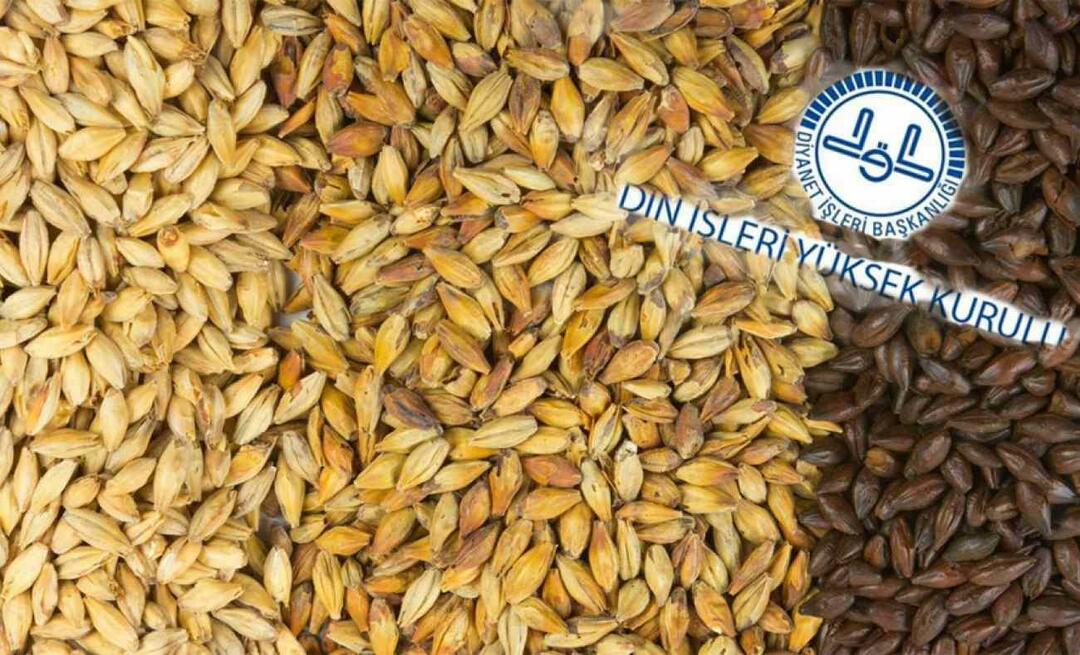Son Güncelleme

Apple AirPods, Android cihazlarla eşleştirilebilir, ancak tam işlevsellik için bir üçüncü taraf uygulaması yüklemeniz gerekir. Nasıl yapacağınız burada.
Apple AirPods, piyasadaki en iyi ve kullanımı en kolay kablosuz kulaklıklar arasındadır. Hızlı şarj çantası ve yüksek kaliteli sesle, bu kadar küçük bir pakette AirPod'ların yaptığı kadar iyi ses veren kulaklıklar bulmakta zorlanacaksınız.
Bir Android cihazınız varsa, AirPod'ların ona bağlanamayacağını düşünüyor olabilirsiniz. Bu kesinlikle doğru değildir, ancak bir bağlan ve git durumu değildir. AirPod'ları Android'e bağlamak ve eller serbest özelliklerini kullanmak istiyorsanız, bu adımları izlemeniz gerekir.
AirPod'lar Android Cihazlarla Çalışır mı?
Android cihazlar AirPod'ları destekler, ancak yalnızca oldukça basit bir şekilde. AirPod'lar özünde sadece kablosuzdur Bluetooth Bluetooth destekli diğer cihazlardan ses çıkışı sağlayabilen kulaklıklar.

Maalesef, Apple'ın ürünlerini kilitleme alışkanlığı var. Bu, Apple olmayan cihazların onlarla etkileşim kurmasını zorlaştırır ve AirPod'lar da bir istisna değildir. Otomatik duraklatma ve dokunmatik kontroller gibi gelişmiş özellikler, tüm Android cihazlarda kutudan çıkar çıkmaz çalışmaz. AirPod pil seviyelerinizi de izleyemezsiniz.
Bunun yerine, bu özellikleri ve kontrolleri eklemek için bir üçüncü taraf uygulaması kullanmanız gerekecektir. Bu, bir iPhone veya Mac ile AirPod kullanımının sağlayacağı kadar kusursuz bir deneyim sunmaz, ancak sorunların çoğunun üstesinden gelir.
Sürükleyici ses için aktif gürültü iptali; Çevrenizdeki dünyayı duymak ve onunla bağlantı kurmak için şeffaflık modu
Bütün gün rahatlık sağlayan evrensel uyum; Otomatik olarak açılır, otomatik olarak bağlanır; Tüm Apple cihazlarınız için kolay kurulum
Amazon.com Fiyatı 2020-11-19'da güncellendi - Bağlantılarımızı kullanarak satın alımlar için komisyon kazanabiliriz: Daha fazla bilgi
AirPod'ları Android Cihazlara Bağlama
Bir Android cihaza bir çift AirPod bağlamak, bağlamak istediğiniz diğer Bluetooth cihazları gibi çalışmalıdır. Başlamadan önce cihazınızda Bluetooth'un etkinleştirildiğinden emin olmanız gerekir.
Bu talimatlar, Android 10 çalıştıran bir Samsung Galaxy S20 kullanılarak yazılmıştır. Adımların çoğu Android cihaz için benzer olması gerekirken, Android ayarlar menüsünün cihazınızda nasıl göründüğüne bağlı olarak adımlar ve aşamalarda farklılıklar olabilir.
Başlamak için, Android ayarlar menünüzü açın ve Bağlantılar menü seçeneği. Bu şu şekilde listelenebilir: Bluetooth cihazınızda.
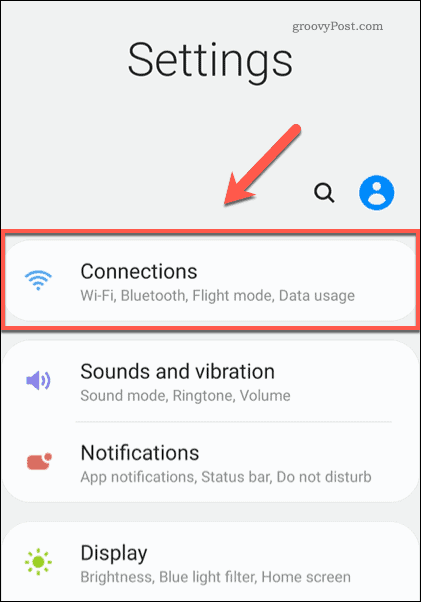
İçinde Bağlantılar, dokunun Bluetooth seçeneği, kaydırıcının Açık ilk pozisyon. Bu seni götürecek Bluetooth önceden eşleştirilmiş cihazların yanı sıra yakındaki eşleşmemiş cihazların bir listesinin görüneceği tarama menüsü.
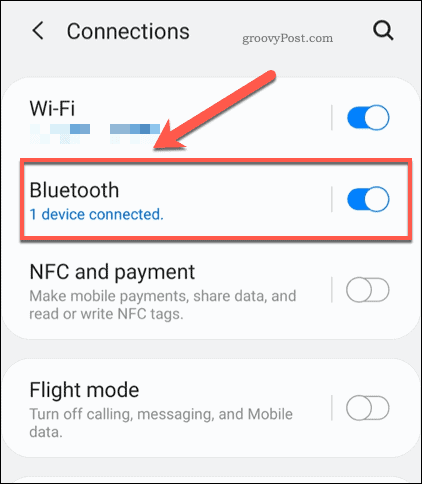
AirPod'larınızı eşleştirmek için şarj kutusunun içine yerleştirin, ardından geri düğmesini birkaç saniye basılı tutun. Kasanın içindeki küçük LED ışık beyaz renkte yanıp sönmeye başlayarak AirPod'ların eşleştirme modunda olduğunu gösterir.
Bu noktada, Android cihazınızdaki Bluetooth arama menüsünde AirPod'ları seçin.
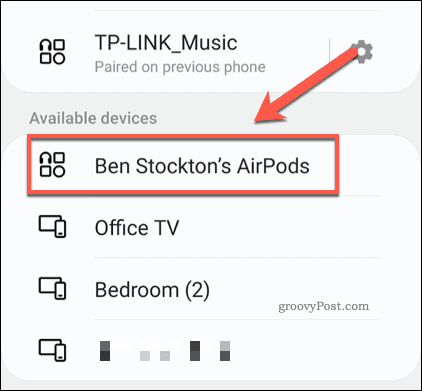
AirPod'larınızla eşleştirmek isteyip istemediğiniz sorulacaktır. Dokunmak tamam onaylamak.
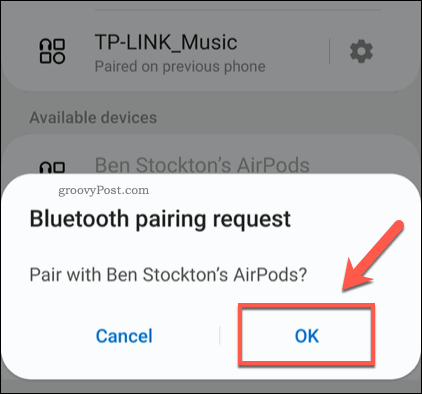
Eşleştirme işlemi başarılı olursa, AirPod'larınız artık Android cihazınıza bağlı olmalıdır.
AirPods Kontrol Uygulaması Kurma
AirPod'ları Android cihazınızla eşleştirdikten sonra, müzik dinleyebilmeli ve çağrıları yanıtlayabilmelisiniz. Ancak, gelişmiş özellikleri etkinleştirmek için üçüncü taraf bir kontrol uygulaması yüklemeniz gerekir. Bunlar, Apple ürünlerini Android'lerle kullanmanın bazı zorluklarının üstesinden gelmek isteyen geliştiriciler tarafından oluşturulmuştur.
En iyi AirPod kontrol uygulamalarından biri AndroPod'lar, Google Play Store'da bir milyondan fazla kurulumla. Uygulamanın temel özellikleri ücretsiz olsa da, ek özellikler (kulak algılama gibi) bunları etkinleştirmek için 2,99 ABD doları uygulama içi satın alma gerektirir.
AirPod'larınız Android cihazınızla eşleştirilmişse, AndroPods'u indirin ve yükleyin Google Play Store'dan. Uygulamanın yüklendikten sonra etkili bir şekilde çalışmasına izin vermek için yer paylaşımı ve konum izinlerini yetkilendirmeniz gerekir.
İçinde AndroPod'lar uygulama menüsünde Hizmeti etkinleştirin AndroPods özelliklerini etkinleştirmek için kaydırıcıyı kullanın. Ayrıca, simgesine dokunarak hangi AirPods sürümünü kullandığınızı seçmeniz gerekecektir. Modeli seçeneği.
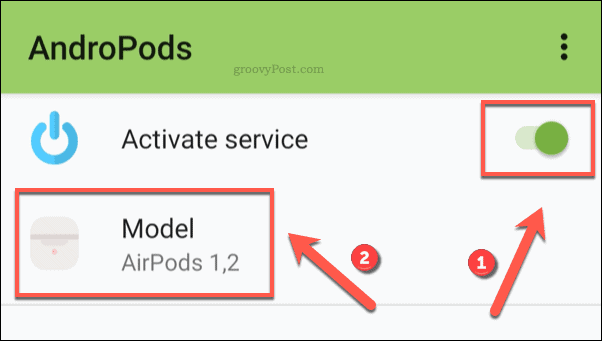
İçinde Modeli açılır pencere, seçin AirPods 1,2 standart AirPod'lar (sürüm 1 veya 2) kullanıyorsanız. AirPods Pro kullanıcıları için şunu seçin: AirPods Pro yerine.
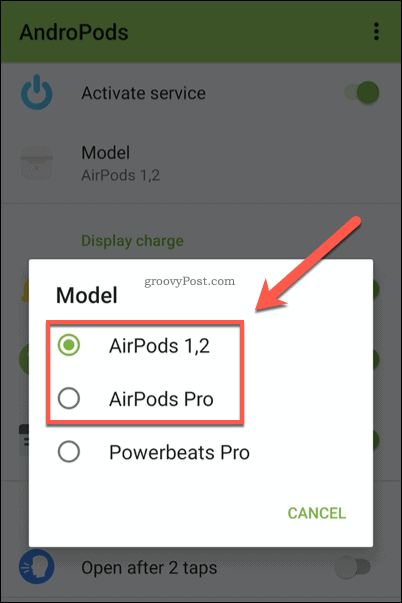
Android'deki AirPod'larla ilgili en büyük sorunlardan biri pil bildirimlerinin olmamasıdır. Bunları etkinleştirmek için, etkinleştirmek için dokunun. Ekran ücreti kullanmak istediğiniz bildirimleri belirlemek için kaydırıcılar.
Örneğin, geçerli AirPod'ların ücretini bir bildirim simgesi olarak görmek için, Bildirim olarak etkinleştirmek için kaydırıcıyı kullanın.
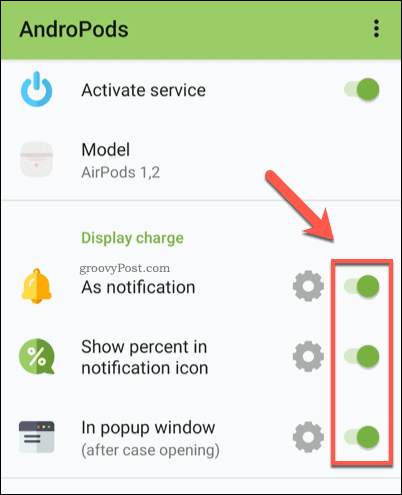
Daha sonra her girişin yanındaki kaydırıcıya dokunarak diğer özellikleri değiştirmeye başlayabilirsiniz.
Örneğin, bir AirPod'u çıkardıktan sonra müziğinizi duraklatmak istiyorsanız (veya tekrar kulağınıza yerleştirirseniz devam ettirmek istiyorsanız), Askıya al ve Devam et sürgüleri Kulak algılama Bölüm.
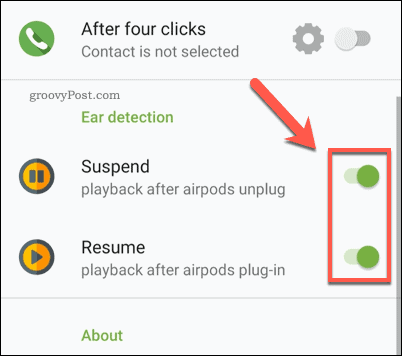
Android'i Etkili Kullanmak
Apple AirPod'lar arasında son on yılın en iyi yeni Apple teknolojisiBu nedenle, bir Android cihazınız varsa, bunların doğru şekilde çalışmasını sağlamak için yukarıdaki adımları kullanabilirsiniz. Platformda yeniyseniz kullanabileceğiniz bir dizi başka ipucu var. gizli Android menülerini etkinleştirme -e veri kullanımınızı izleme.
Android telefonunuzda ne yaptığınızı kaydetmek istiyorsanız, şuna bakabilirsiniz: yerleşik Android Ekran Kaydediciyi kullanma başlamanıza yardımcı olmak için.
Google Dokümanlar, E-Tablolar ve Slaytlarda Dokümanları Paylaşma Kılavuzunuz
Google'ın web tabanlı uygulamalarıyla kolayca ortak çalışabilirsiniz. İşte Google Dokümanlar, E-Tablolar ve Slaytlar'da izinlerle paylaşma kılavuzunuz ...